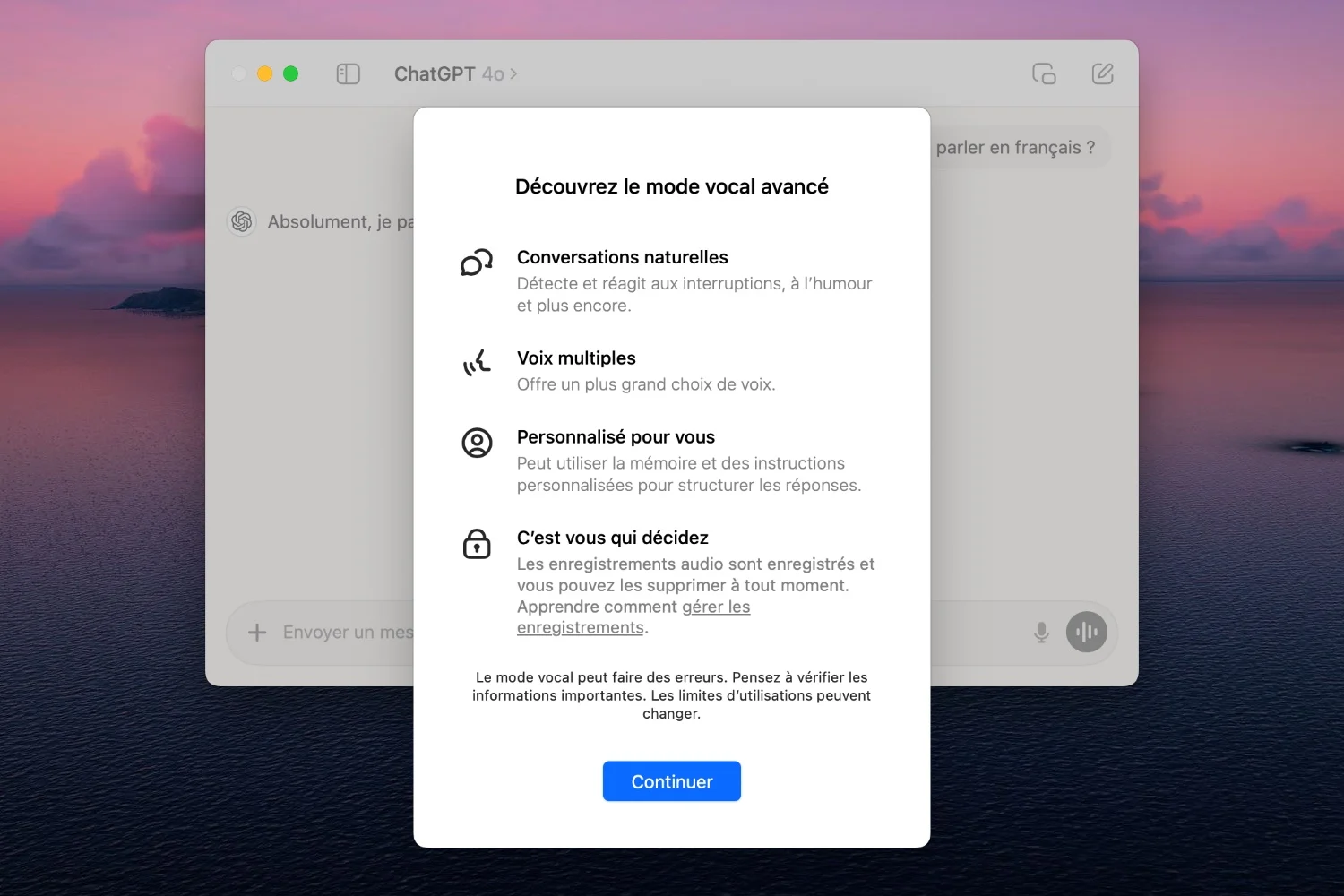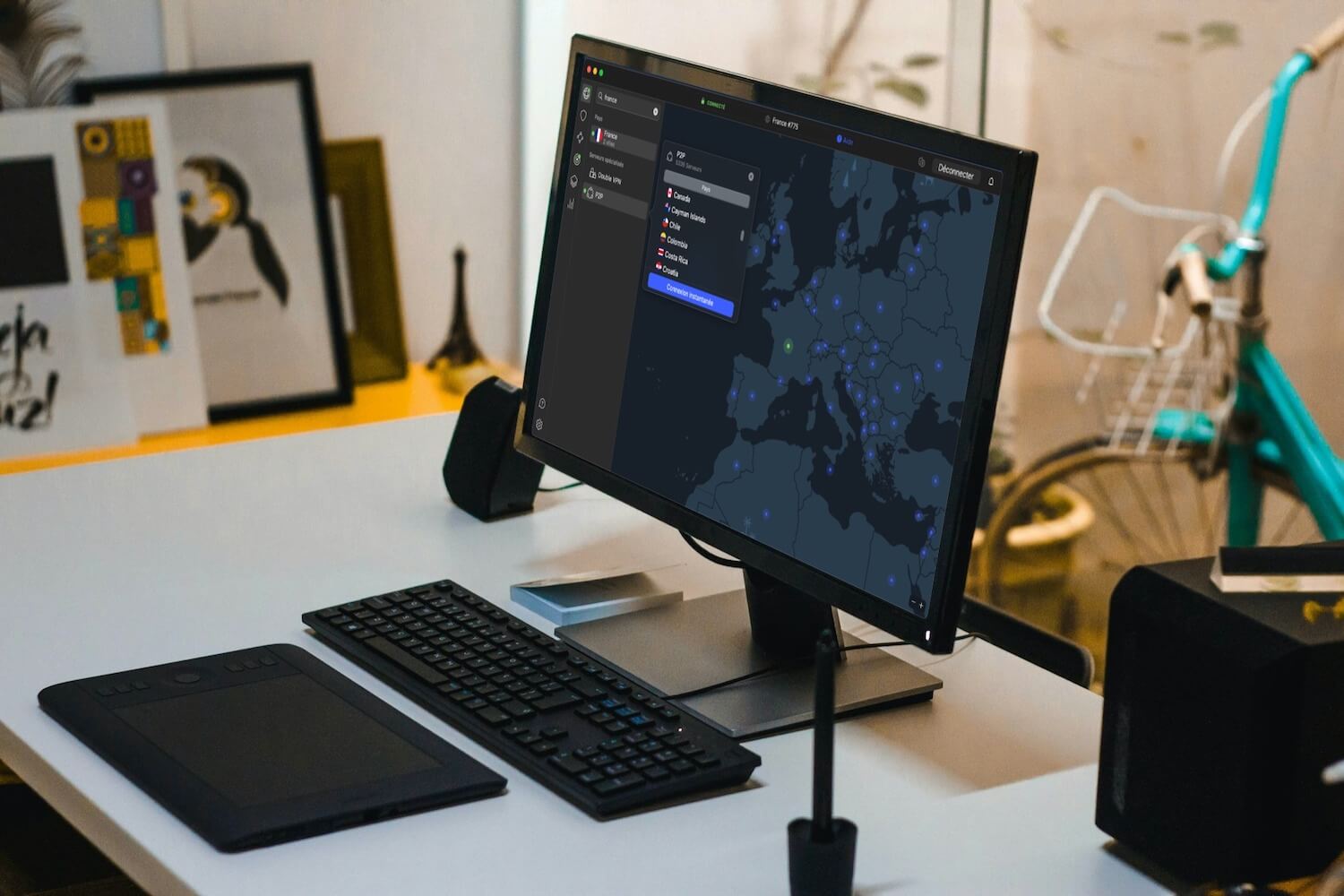ควบคุมรหัสผ่านของคุณโดยทิ้งผู้จัดการที่สร้างไว้ในเว็บเบราว์เซอร์และย้ายข้อมูลรับรองทั้งหมดของคุณไปยังผู้จัดการบุคคลที่สามที่ปลอดภัย ซึ่งซิงค์กับทุกอุปกรณ์ของคุณ
เช่นเดียวกับผู้ใช้อินเทอร์เน็ตหลายๆ คน คุณได้เลือกที่จะให้เว็บเบราว์เซอร์จัดการชื่อผู้ใช้และรหัสผ่านให้กับคุณอย่างไม่ต้องสงสัย คุณอาจใช้รหัสผ่านเดียวกันหรือรูปแบบต่างๆ ของรหัสผ่านเดียวกันเพื่อเข้าสู่ระบบบริการออนไลน์ต่างๆ
ไม่ว่าจะเป็นความเกียจคร้านหรือความสะดวกสบาย การปล่อยให้เว็บเบราว์เซอร์จัดการรหัสผ่านให้กับคุณ และการใช้รหัสผ่านเดียวกันหลายครั้งเพื่อเข้าสู่ระบบทุกไซต์ของคุณไม่ใช่แนวคิดแห่งศตวรรษ เนื่องจากข้อมูลออนไลน์รั่วไหลจำนวนมาก และถึงแม้จะมีตัวเลือกความปลอดภัยทั่วไป เช่น การตรวจสอบสิทธิ์แบบสองปัจจัย การกลับมาควบคุมการจัดการรหัสผ่านก็กลายเป็นสิ่งจำเป็น
ในการทำเช่นนี้ เราได้เลือก Bitwarden ซึ่งเป็นผู้จัดการรหัสผ่านโอเพ่นซอร์สฟรีที่ให้อิสระในการใช้งานแก่ผู้ติดตาม ยูทิลิตี้นี้สามารถซิงโครไนซ์ข้อมูลของคุณบนคลาวด์ที่ปลอดภัย แต่ยังปล่อยให้มีอิสระในการโฮสต์ข้อมูล Bitwarden ด้วยตนเอง
ข้อดีอีกประการหนึ่งและไม่ท้ายสุด Bitwarden มีให้บริการในทุกแพลตฟอร์ม: Windows, macOS, Linux, Android และ iOS และยังมีให้บริการในรูปแบบของส่วนขยายเบราว์เซอร์สำหรับ Chrome, Firefox และ Opera กล่าวอีกนัยหนึ่ง รหัสผ่านของคุณจะติดตัวคุณไปทุกที่ไม่ว่าคุณจะใช้อุปกรณ์ใดก็ตาม
1. ส่งออกพวงกุญแจของคุณ
- เซอร์ Firefox
หากต้องการส่งออกรหัสผ่านของคุณใน Firefox คุณจะต้องดาวน์โหลดแอปพลิเคชันก่อนผู้ส่งออกรหัสผ่าน FF-
ดาวน์โหลด FF Password Exporter สำหรับ Windows (ฟรี)
ดาวน์โหลด FF Password Exporter Portable สำหรับ Windows (ฟรี)
ดาวน์โหลด FF Password Exporter สำหรับ macOS (ฟรี)
ดาวน์โหลด FF Password Exporter Portable สำหรับ macOS (ฟรี)
ดาวน์โหลด FF Password Exporter Portable สำหรับ Linux (ฟรี)
เมื่อเปิดซอฟต์แวร์บนเครื่องของคุณ ไดเร็กทอรีที่มีโปรไฟล์การใช้งาน Firefox ของคุณจะถูกตรวจพบโดยอัตโนมัติ หากคุณป้องกันพวงกุญแจของคุณด้วยรหัสผ่านหลัก ให้ป้อนรหัสผ่านในช่องรหัสผ่านหลักของ Firefox-
จากนั้นคลิกที่ส่งออกรหัสผ่านเลือกไดเร็กทอรีบันทึกและเลือกชื่อไฟล์ของคุณ รหัสผ่านทั้งหมดของคุณจะถูกจัดเก็บไว้ในไฟล์ที่ส่งออกในรูปแบบ CSV

- บนกูเกิลโครม
หากคุณใช้ Google Chrome การส่งออกรหัสผ่านที่จัดเก็บไว้ในตัวจัดการที่รวมอยู่ในเว็บเบราว์เซอร์สามารถทำได้โดยตรงจากการตั้งค่าซอฟต์แวร์
เปิดเมนูหลัก และไปที่การตั้งค่า- ที่ด้านบนของหน้าต่าง ใต้หัวข้อประชากร, เข้าสู่เมนูรหัสผ่าน-

ตรงข้ามกับชื่อเรื่องรหัสผ่านที่บันทึกไว้ให้คลิกที่จุดเล็กๆ สามจุดที่แสดงทางด้านขวา จากนั้นคลิกส่งออกรหัสผ่าน-

หน้าต่างแจ้งเตือนส่งออกรหัสผ่านปรากฏขึ้นและบอกคุณว่าใครก็ตามที่สามารถเข้าถึงไฟล์ที่จะส่งออกจะสามารถเห็นรหัสผ่านของคุณได้
คลิกที่ส่งออกรหัสผ่านเลือกไดเร็กทอรีบันทึกแล้วคลิกบันทึกเพื่อบันทึกไฟล์ CSV ที่มีรหัสผ่านของคุณ

2. ดาวน์โหลด Bitwarden
Bitwarden เป็นตัวจัดการรหัสผ่านโอเพ่นซอร์สฟรี ปกป้องรหัสผ่านของคุณในห้องนิรภัยที่ปลอดภัยโดยใช้ระบบเข้ารหัสและเสนอให้คุณซิงโครไนซ์ข้อมูลของคุณทางออนไลน์ จุดบวกหลักของโซลูชันนี้คือ มีแอปพลิเคชันบนทุกแพลตฟอร์ม ทั้งแบบติดตั้งถาวรและแบบเคลื่อนที่ คุณจึงสามารถได้รับประโยชน์จากพวงกุญแจการเข้าถึงที่ซิงโครไนซ์และอัปเดตบนอุปกรณ์ทั้งหมดของคุณ
หากแอปพลิเคชันเดสก์ท็อปอนุญาตให้คุณจัดการชื่อผู้ใช้และรหัสผ่านของคุณได้ทุกวัน คุณจะต้องติดตั้งส่วนขยายเฉพาะบนเบราว์เซอร์ของคุณ รวมถึงแอปพลิเคชันบนสมาร์ทโฟนของคุณเพื่อใช้ประโยชน์จากข้อดีของ Bitwarden อย่างเต็มที่
แท้จริงแล้วสิ่งเหล่านี้คือสิ่งที่จะช่วยให้คุณค้นหาพวงกุญแจของคุณเพื่อกรอกข้อมูลในช่องการเชื่อมต่อบนเบราว์เซอร์ของคุณโดยอัตโนมัติ แต่ยังรวมถึงสมาร์ทโฟนของคุณด้วย
ดาวน์โหลด Bitwarden สำหรับ Windows (ฟรี)
ดาวน์โหลด Bitwarden สำหรับ macOS (ฟรี)
ดาวน์โหลด Bitwarden สำหรับ Linux(ฟรี)
ดาวน์โหลด Bitwarden สำหรับ Google Chrome (ฟรี)
ดาวน์โหลด Bitwarden สำหรับ Firefox(ฟรี)
ดาวน์โหลด Bitwarden สำหรับ Opera(ฟรี)
ดาวน์โหลด Bitwarden สำหรับ Android (ฟรี)
ดาวน์โหลด Bitwarden สำหรับ iPhone / iPad (ฟรี)
3. สร้างบัญชี
ไปที่เว็บไซต์ Bitwarden บนหน้าที่สร้างบัญชีโดยเฉพาะหรือเปิดแอปพลิเคชันที่คุณเพิ่งติดตั้งโดยตรง
กรอกที่อยู่อีเมลของคุณ ชื่อของคุณ และเลือกรหัสผ่านหลัก รหัสผ่านนี้จะเป็นรหัสผ่านเดียวที่คุณจะต้องจำ
เลือกอันที่ซับซ้อนซึ่งคุณจะจดจำได้ง่าย: เพิ่มเครื่องหมายวรรคตอน อักขระพิเศษ ตัวเลข ตัวพิมพ์ใหญ่ ฯลฯ

Bitwarden จะระบุความแข็งแกร่งของรหัสผ่านหลักที่คุณป้อนแบบเรียลไทม์
ป้อนรหัสผ่านหลักอีกครั้งในช่องเฉพาะและอาจให้คำแนะนำเพื่อช่วยคุณกู้คืนหากคุณกลัวที่จะลืม โปรดทราบว่ารหัสผ่านหลักนี้ไม่สามารถกู้คืนได้ไม่ว่าด้วยวิธีใดก็ตาม หากคุณทำหาย
4. นำเข้ารหัสผ่านของคุณ
การนำเข้ารหัสผ่านที่มีอยู่ของคุณไปยัง Bitwarden สามารถทำได้ทางออนไลน์เท่านั้น ดังนั้นไปห้องนิรภัย Bitwarden ของคุณ และเข้าสู่เมนูเครื่องมือ-

คลิกที่นำเข้าข้อมูลจากนั้นในเมนูแบบเลื่อนลงเมนูแรก เลือกรูปแบบของไฟล์ที่นำเข้า ในกรณีของเราคือรูปแบบ Chrome (csv) หรือ Firefox (csv)

ในเลือกไฟล์ที่จะนำเข้าคลิกเรียกดูและเลือกไฟล์พวงกุญแจ CSV ที่คุณส่งออกจาก Chrome หรือ Firefox ก่อนหน้านี้

5. ใช้ส่วนขยายเบราว์เซอร์และแอปมือถือ
เมื่อติดตั้งส่วนขยายบนเบราว์เซอร์ของคุณแล้ว ให้คลิกที่ไอคอนและเข้าสู่บัญชี Bitwarden ของคุณโดยป้อนชื่อผู้ใช้และรหัสผ่านหลักของคุณ ส่วนขยายพร้อมใช้งานแล้ว
จากนั้นไปที่หน้าเข้าสู่ระบบของเว็บไซต์จากเว็บเบราว์เซอร์ของคอมพิวเตอร์ของคุณ ไอคอนของส่วนขยายควรเปิดใช้งานและแสดงตัวเลขซึ่งสอดคล้องกับจำนวนข้อมูลรับรองการเข้าสู่ระบบที่ลงทะเบียนไว้สำหรับไซต์ที่เป็นปัญหา ปรับใช้ส่วนขยายและคลิกที่ตัวระบุ ช่องเข้าสู่ระบบเว็บไซต์ของคุณควรเติมข้อมูลอัตโนมัติ

บนมือถือก็มีการทำงานคล้ายๆกัน หลังจากลงชื่อเข้าใช้แอป Bitwarden จะถูกเรียกได้อย่างง่ายดายเพื่อกรอกข้อมูลในช่องเข้าสู่ระบบโดยอัตโนมัติ
บน iOS ข้อมูลรับรองการเข้าสู่ระบบจะถูกแนะนำโดยอัตโนมัติที่แถวบนสุดของคีย์บอร์ด เพียงเลือกคำแนะนำเพื่อกรอกข้อมูลในฟิลด์ หากไม่มีการแนะนำข้อมูล ซึ่งอาจเป็นกรณีพิเศษเมื่อเชื่อมต่อจากแอปพลิเคชันมือถือ จะยังคงสามารถเริ่มการค้นหาในพวงกุญแจ Bitwarden ได้

การทำงานบน Android ก็คล้ายกัน คุณจะต้องแก้ไขบริการป้อนอัตโนมัติบนอุปกรณ์ของคุณก่อน เมื่อต้องการทำเช่นนี้ ให้เปิดไฟล์การตั้งค่าแล้วเข้าระบบ, เข้าภาษาและการป้อนข้อมูลแล้วเข้าการตั้งค่าขั้นสูง ความช่วยเหลือในการป้อนข้อมูล-

กดบริการป้อนอัตโนมัติ, เลือกBitwardenและยืนยันโดยการกดตกลง-

จากนั้นคุณจะต้องลงชื่อเข้าใช้แอปพลิเคชัน Bitwarden บนสมาร์ทโฟนของคุณ จากนั้นไปที่แบบฟอร์มการเชื่อมต่อเพื่อดูการแจ้งเตือนปรากฏขึ้นจากข้อเสนอของ Bitwarden ให้กรอกชื่อผู้ใช้และรหัสผ่านของคุณโดยอัตโนมัติ
6. แทนที่รหัสผ่านที่อ่อนแอด้วยรหัสผ่านที่คาดเดายาก
ด้วยเหตุผลด้านความปลอดภัยที่ชัดเจน ไม่แนะนำให้ใช้รหัสผ่านเดียวกันสำหรับรายละเอียดการเข้าสู่ระบบทั้งหมดของคุณ หากคุณมีข้อสงสัยเกี่ยวกับความแข็งแกร่งของรหัสผ่าน คุณสามารถปล่อยให้ Bitwarden สุ่มสร้างรหัสผ่านให้คุณได้ตลอดเวลา
จากส่วนขยาย คลิกเครื่องกำเนิดไฟฟ้า- ตามค่าเริ่มต้น รหัสผ่านจะถูกสร้างขึ้น แต่คุณสามารถปรับแต่งการกำหนดค่าได้

ด้วยการลงไปที่ตัวเลือกต่างๆ คุณสามารถแก้ไขความยาวได้ เลือกจำนวนตัวอักษรและอักขระพิเศษขั้นต่ำ เลือกประเภทของอักขระที่จะใช้ เป็นต้น จากนั้นคุณจะต้องคัดลอกรหัสผ่านใหม่เพื่อใช้แทนรหัสผ่านเก่า

Bitwarden จะเสนอให้อัปเดตรหัสผ่านที่บันทึกไว้ในพวงกุญแจแล้ว
🔴 เพื่อไม่พลาดข่าวสาร 01net ติดตามเราได้ที่Google ข่าวสารetวอทส์แอพพ์-

Opera One - เว็บเบราว์เซอร์ที่ขับเคลื่อนด้วย AI
โดย: โอเปร่า